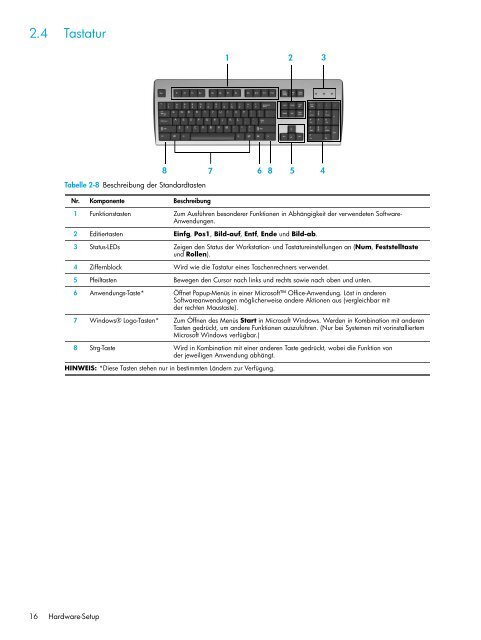Einrichtung und Fehlerbehebung - Hewlett Packard
Einrichtung und Fehlerbehebung - Hewlett Packard
Einrichtung und Fehlerbehebung - Hewlett Packard
Erfolgreiche ePaper selbst erstellen
Machen Sie aus Ihren PDF Publikationen ein blätterbares Flipbook mit unserer einzigartigen Google optimierten e-Paper Software.
2.4 Tastatur<br />
1 2 3<br />
8<br />
7<br />
6<br />
8<br />
5<br />
4<br />
Tabelle 2-8 Beschreibung der Standardtasten<br />
Nr. Komponente Beschreibung<br />
1 Funktionstasten Zum Ausführen besonderer Funktionen in Abhängigkeit der verwendeten Software-<br />
Anwendungen.<br />
2 Editiertasten Einfg, Pos1, Bild-auf, Entf, Ende <strong>und</strong> Bild-ab.<br />
3 Status-LEDs Zeigen den Status der Workstation- <strong>und</strong> Tastatureinstellungen an (Num, Feststelltaste<br />
<strong>und</strong> Rollen).<br />
4 Ziffernblock Wird wie die Tastatur eines Taschenrechners verwendet.<br />
5 Pfeiltasten Bewegen den Cursor nach links <strong>und</strong> rechts sowie nach oben <strong>und</strong> unten.<br />
6 Anwendungs-Taste* Öffnet Popup-Menüs in einer Microsoft Office-Anwendung. Löst in anderen<br />
Softwareanwendungen möglicherweise andere Aktionen aus (vergleichbar mit<br />
der rechten Maustaste).<br />
7 Windows® Logo-Tasten* Zum Öffnen des Menüs Start in Microsoft Windows. Werden in Kombination mit anderen<br />
Tasten gedrückt, um andere Funktionen auszuführen. (Nur bei Systemen mit vorinstalliertem<br />
Microsoft Windows verfügbar.)<br />
8 Strg-Taste Wird in Kombination mit einer anderen Taste gedrückt, wobei die Funktion von<br />
der jeweiligen Anwendung abhängt.<br />
HINWEIS: *Diese Tasten stehen nur in bestimmten Ländern zur Verfügung.<br />
16<br />
Hardware-Setup